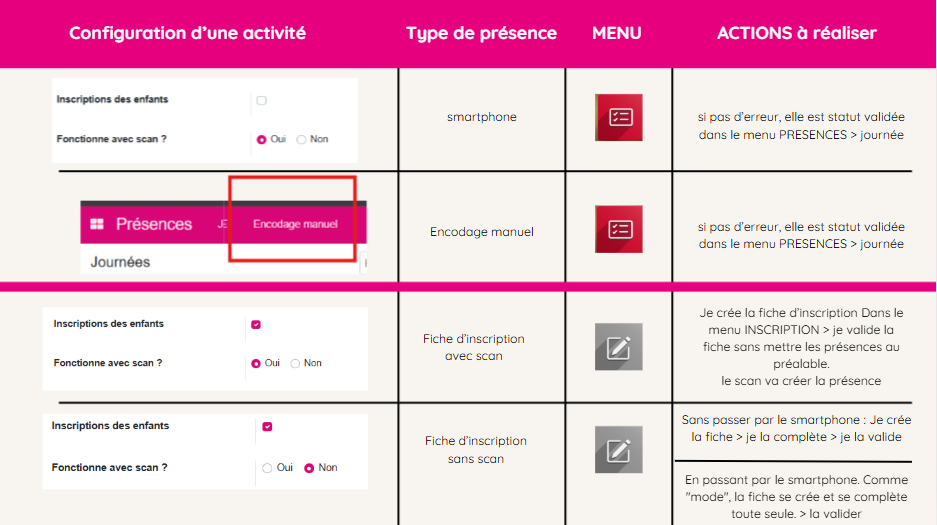Introduction#
Types de présence#
Le logiciel iA.AES permet de gérer 4 types de présences, selon le mode d’encodage utilisé lors de la configuration de votre activité. Voici les quatre possibilités :
smartphones : Ce sont les présences enregistrées automatiquement à l’aide de le l’application AES Mobile. Les scans se font donc via vos smartphones
L’encodage manuel : Ce mode permet d’encoder des présences manuellement, en simulant un encodage par smartphone. Il est principalement utilisé en dépannage, pour corriger ou ajouter des présences liées aux activités d’accueil du matin et du soir.
Les inscriptions sans scan :Ce type de présence est généré à partir du menu Inscription, pour des activités configurées sans scan. Il convient à des activités qui nécessitent une préinscription, mais où l’heure exacte de présence n’influence pas la facturation.
Les inscriptions avec scan : Ces présences combinent une préinscription dans le menu Inscription avec une validation sur le terrain via le smartphone. Concrètement, une fiche d’inscription est créée à l’avance, et la présence est confirmée par un scan le jour de l’activité.
Selon la configuration choisie, le traitement se fait dans un menu différent et aboutit à un résultat adapté.